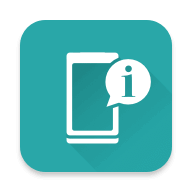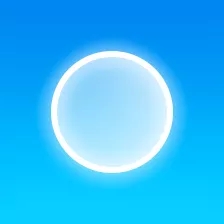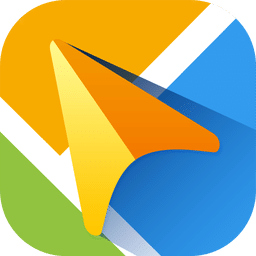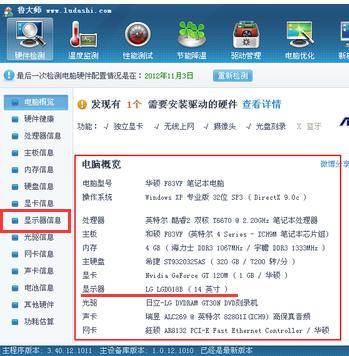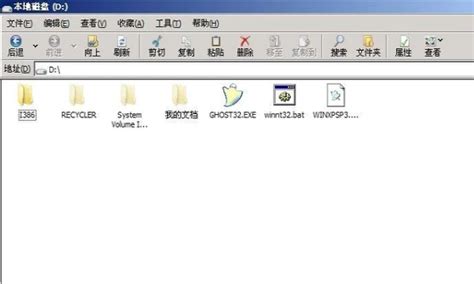如何获取电脑系统安装详细信息
在这个数字化飞速发展的时代,电脑已经成为我们日常生活中不可或缺的一部分。无论是工作、学习还是娱乐,电脑都扮演着至关重要的角色。然而,你是否曾好奇过自己的电脑系统究竟安装了哪些软件、硬件信息?或者当你遇到问题时,如何快速查询电脑的详细配置,以便寻求帮助或进行系统优化?别担心,今天我们就来一场“电脑系统安装信息大揭秘”,教你如何轻松获取这些关键信息,让你的电脑生活更加得心应手!

一、为什么需要查询电脑系统安装信息?
首先,了解电脑系统安装信息的重要性不言而喻。它不仅能帮助你在遇到问题时迅速定位原因,还能让你在升级硬件、安装软件时做出更加明智的选择。比如,当你想要升级显卡时,如果不知道当前电脑的电源功率和主板接口类型,就可能导致购买不兼容的硬件。此外,当你向技术支持人员寻求帮助时,提供准确的电脑配置信息也能让他们更快地为你找到解决方案。
二、准备工作:确保安全与便捷
在开始查询之前,请确保你的电脑处于安全状态,避免在查询过程中遇到病毒或恶意软件的侵扰。建议在进行任何系统查询前,先运行一次杀毒软件,确保系统的安全。同时,为了方便后续操作,你可以准备一个记事本或文档,用于记录查询到的信息。
三、系统信息大搜索:软件篇
1. Windows系统信息工具
对于Windows用户来说,系统自带了一个强大的信息查询工具——“系统信息”。你可以通过以下步骤找到它:
步骤一:点击屏幕左下角的“开始”按钮。
步骤二:在搜索框中输入“系统信息”或“msinfo32”,然后按回车键。
步骤三:此时,你将看到一个详细的系统摘要窗口,包括操作系统、处理器、内存、BIOS版本、硬盘信息等。你还可以通过左侧的树状结构浏览更多详细信息,如网络适配器、显示适配器、存储设备等。
2. 第三方软件助力
除了系统自带工具,你还可以借助一些第三方软件来获取更直观、更全面的系统信息。以下是几款热门的选择:
CPU-Z:这是一款小巧但功能强大的硬件检测工具,能够显示CPU、主板、内存、显卡等硬件的详细信息。
鲁大师:除了硬件检测,鲁大师还提供了性能测试、驱动安装等功能,非常适合需要全面了解电脑性能的用户。
Everest(现更名为AIDA64):这是一款综合性的系统诊断和优化工具,能够收集并展示系统硬件、软件、网络、安全等方面的详细信息。
四、系统信息大搜索:硬件篇
除了软件层面的查询,直接查看电脑硬件也是一种获取安装信息的方法。虽然这种方法不如软件查询那么全面,但在某些情况下可能更加直观和方便。
1. 打开机箱查看
对于DIY爱好者来说,直接打开机箱查看硬件信息是最直接的方法。你可以通过查看主板型号、CPU型号、内存条品牌及容量、硬盘型号等信息,来构建一个大致的电脑配置图。不过,在打开机箱前,请务必确保电脑已经断电,并且采取了必要的防静电措施。
2. 外部标识识别
一些硬件设备,如显示器、打印机等,会在其外壳上标注型号、制造商等基本信息。通过这些标识,你可以快速获取这些设备的配置信息。
五、系统信息大搜索:在线工具篇
如果你不想安装额外的软件,或者正在使用的电脑无法运行上述软件,那么在线工具将是一个不错的选择。这些工具通常不需要下载或安装,只需在浏览器中访问相应的网站,即可获取系统信息。
1. 在线硬件检测
一些网站提供了在线硬件检测功能,你只需要在浏览器中访问这些网站,并按照提示操作,即可获取详细的系统硬件信息。不过,需要注意的是,由于这些工具需要在浏览器中运行,因此可能需要一些额外的权限(如访问摄像头、麦克风等),请务必仔细阅读权限请求并谨慎选择。
2. 远程协助服务
如果你对电脑硬件和软件不太熟悉,或者无法自行解决问题,那么可以考虑使用远程协助服务。这些服务通常由专业的技术支持团队提供,他们会通过远程连接你的电脑来查看系统信息,并为你提供专业的建议和解决方案。当然,在使用远程协助服务时,请确保你的电脑已经安装了可靠的安全软件,并仔细阅读服务条款和隐私政策。
六、小贴士:如何保护你的系统信息?
在查询系统信息的过程中,你可能会遇到一些敏感信息(如序列号、硬件ID等)。为了保护你的隐私和安全,请务必注意以下几点:
不要随意泄露敏感信息:不要将你的系统信息随意分享给陌生人或在不安全的网络环境中输入敏感信息。
定期更新软件和操作系统:确保你的系统和软件都是最新版本,以减少安全漏洞和风险。
使用可靠的安全软件:安装并运行可靠的安全软件来保护你的电脑免受病毒和
- 上一篇: 如何在QQ输入法APP中设置笔画颜色
- 下一篇: 如何在线免费设计个人艺术签名?
-
 笔记本电脑驱动更新的全攻略资讯攻略11-12
笔记本电脑驱动更新的全攻略资讯攻略11-12 -
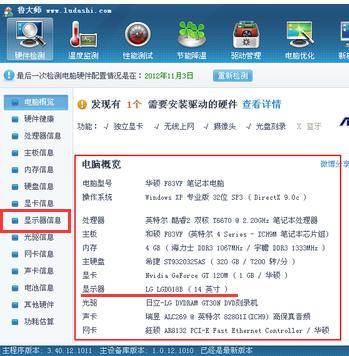 轻松掌握:如何查看电脑显示器详细信息资讯攻略11-07
轻松掌握:如何查看电脑显示器详细信息资讯攻略11-07 -
 轻松学会!鲁大师下载安装全步骤指南资讯攻略11-14
轻松学会!鲁大师下载安装全步骤指南资讯攻略11-14 -
 轻松学会:Windows 7操作系统光盘安装全步骤资讯攻略11-14
轻松学会:Windows 7操作系统光盘安装全步骤资讯攻略11-14 -
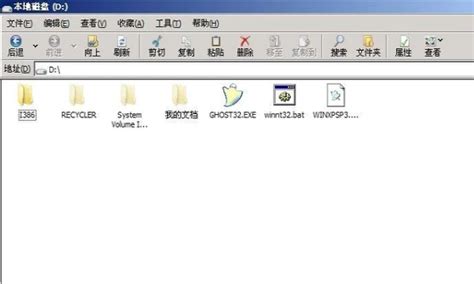 一键掌握!利用GHO镜像文件轻松重装电脑系统的超详细指南资讯攻略10-24
一键掌握!利用GHO镜像文件轻松重装电脑系统的超详细指南资讯攻略10-24 -
 轻松学会查看电脑配置资讯攻略11-13
轻松学会查看电脑配置资讯攻略11-13